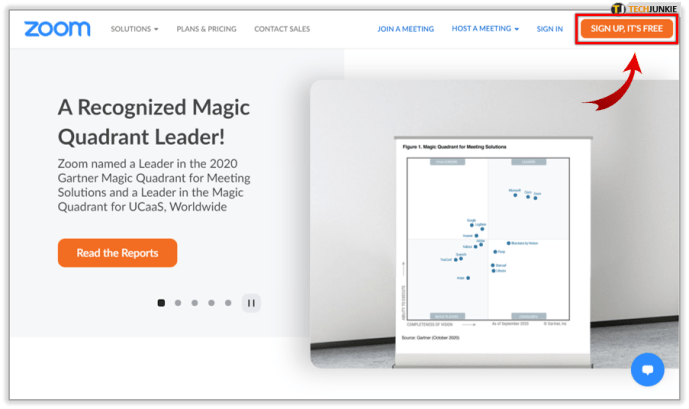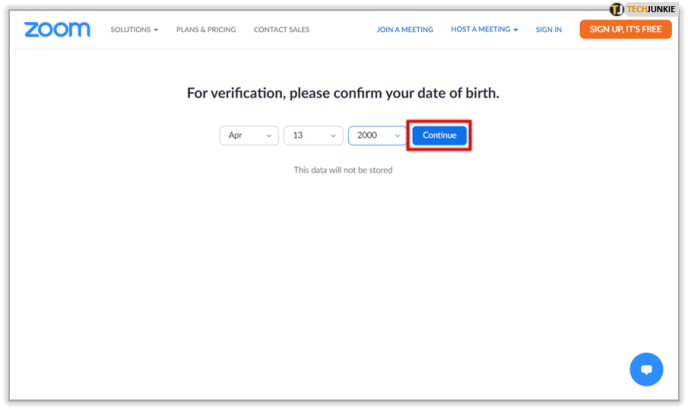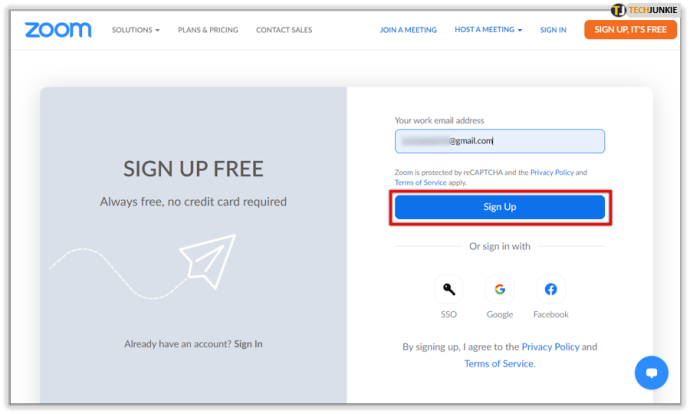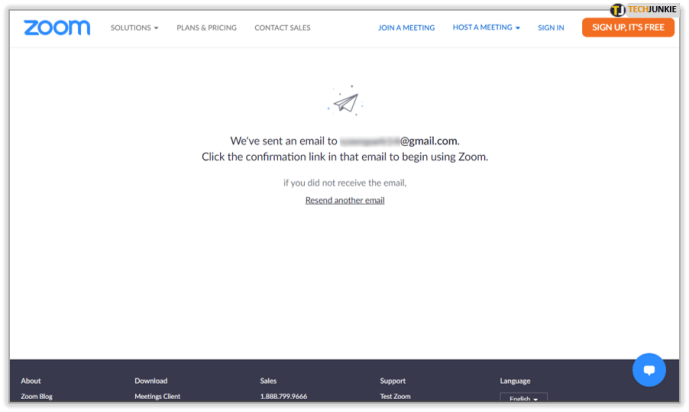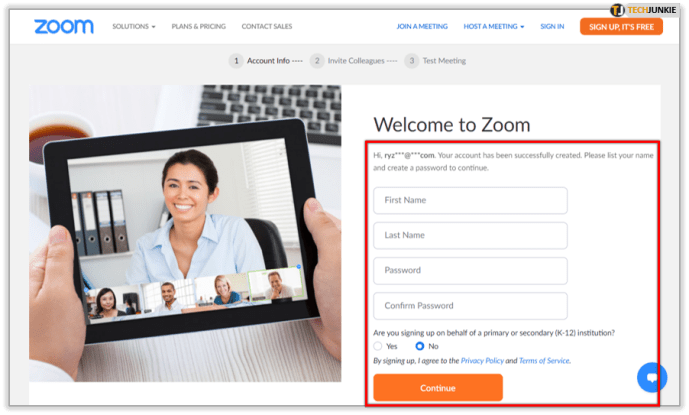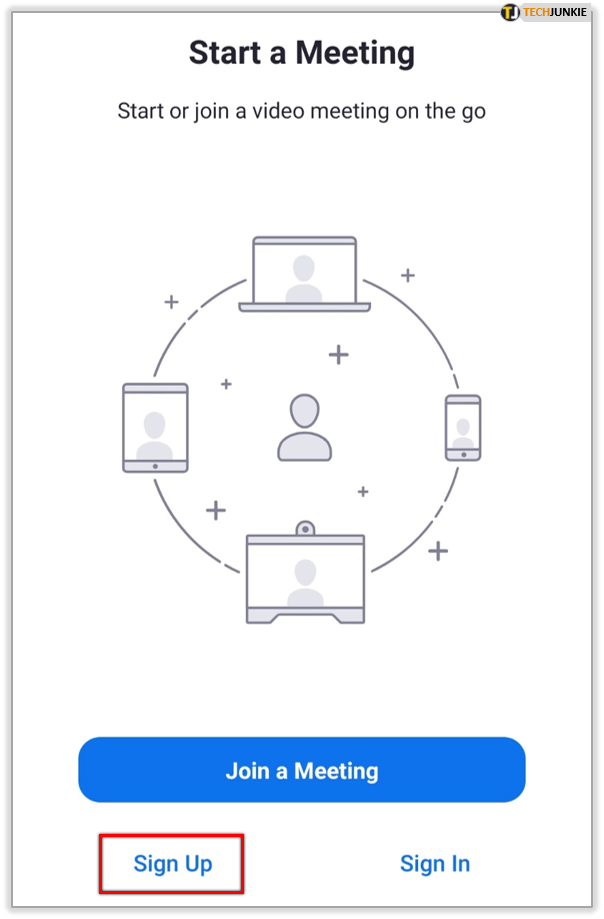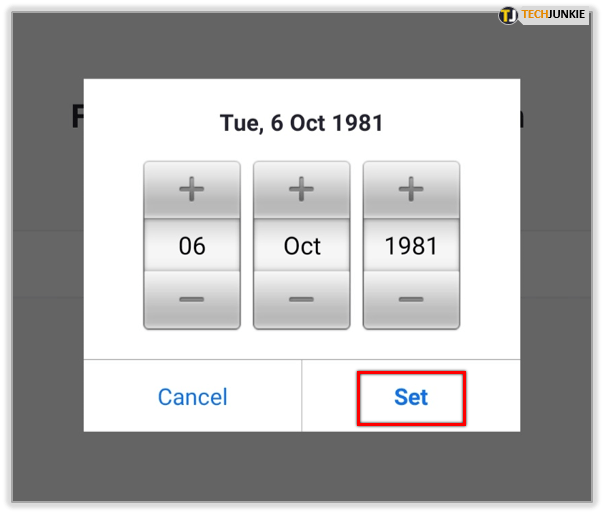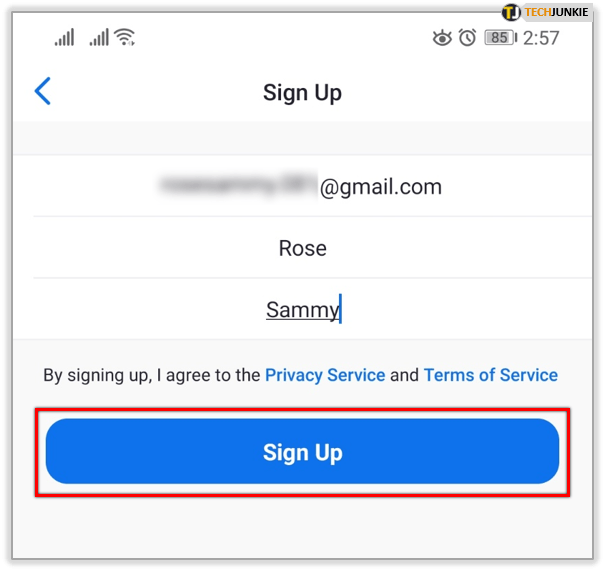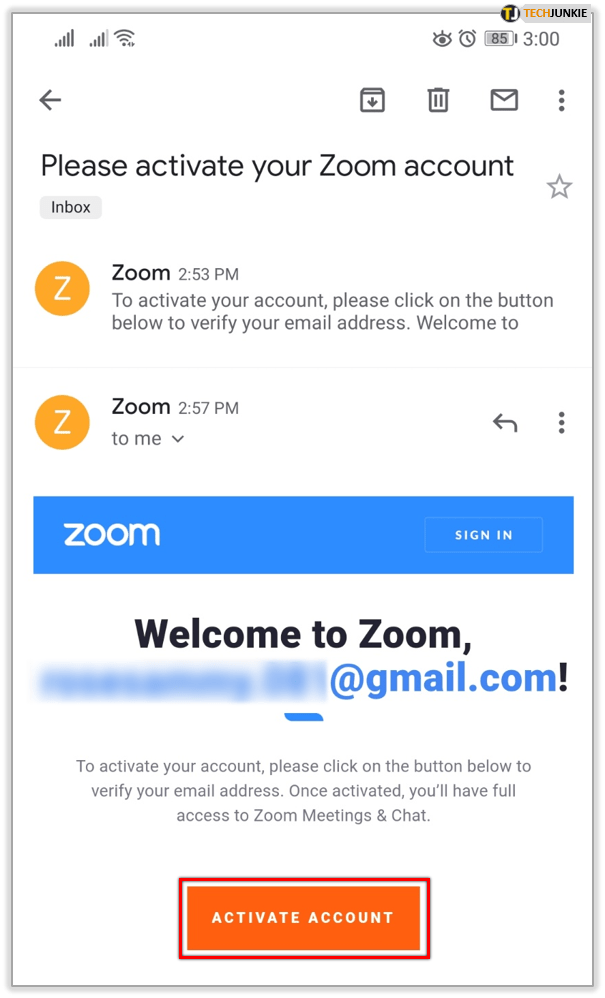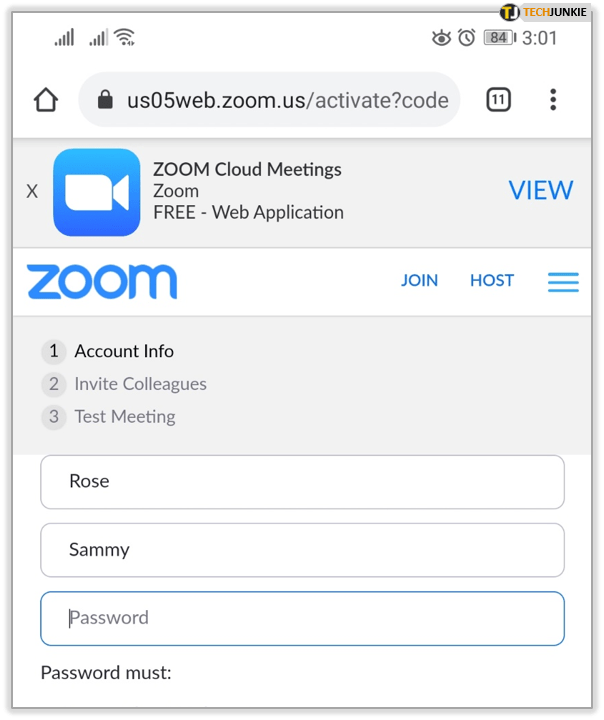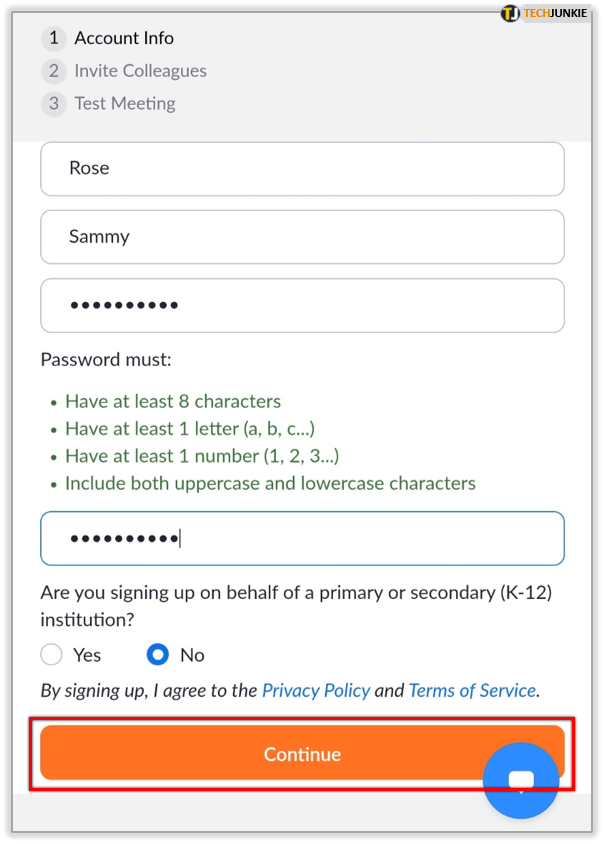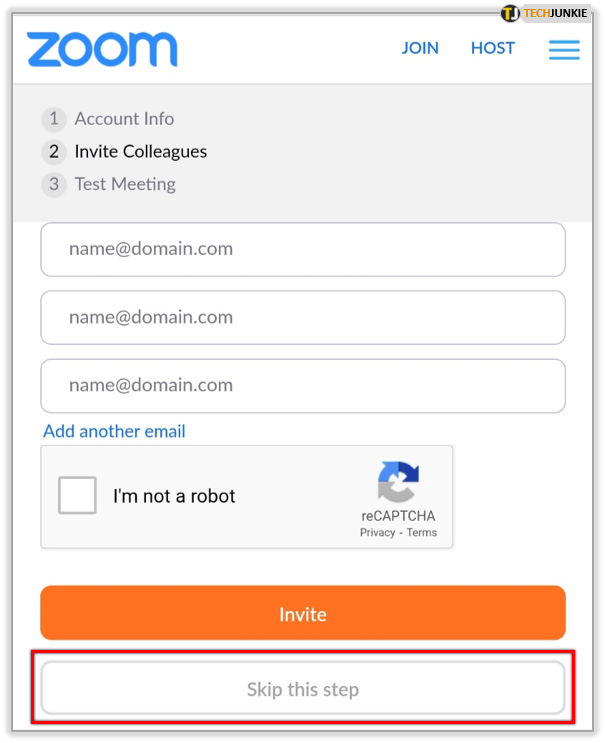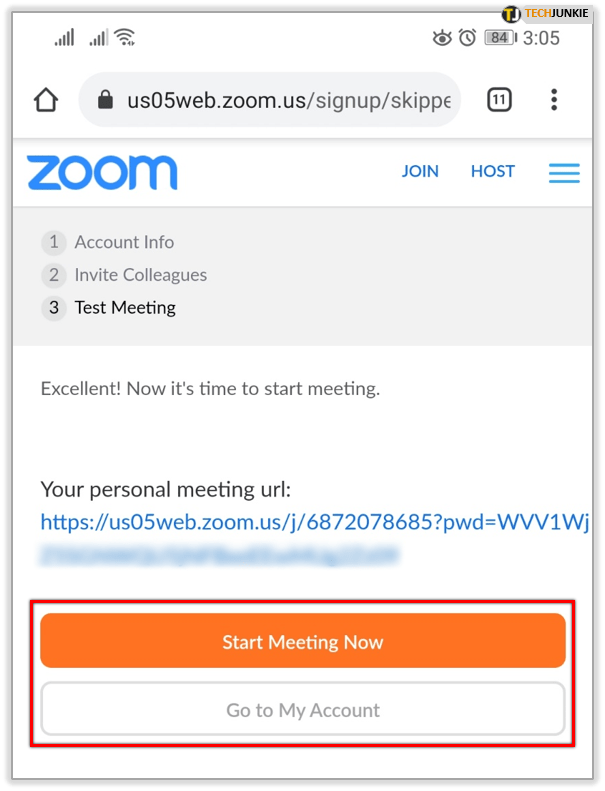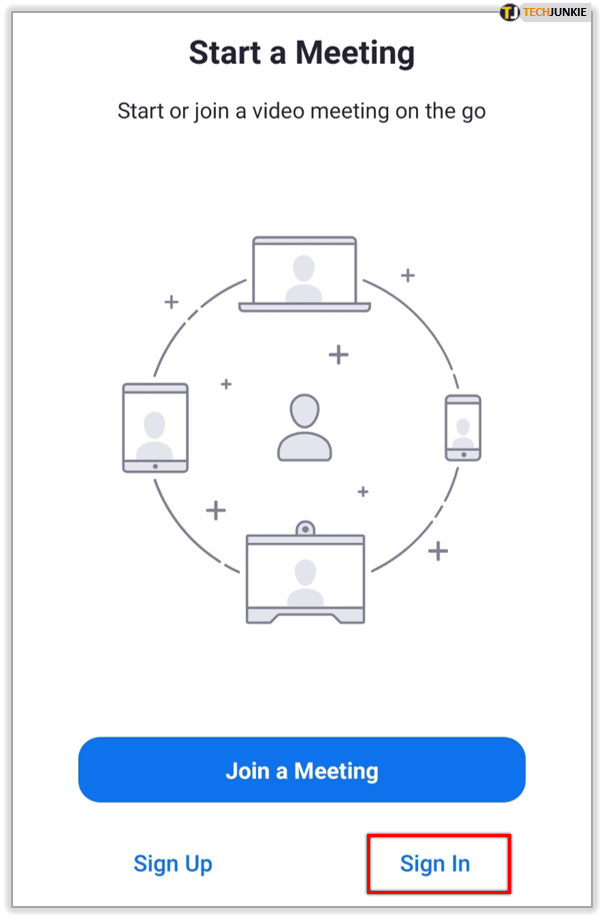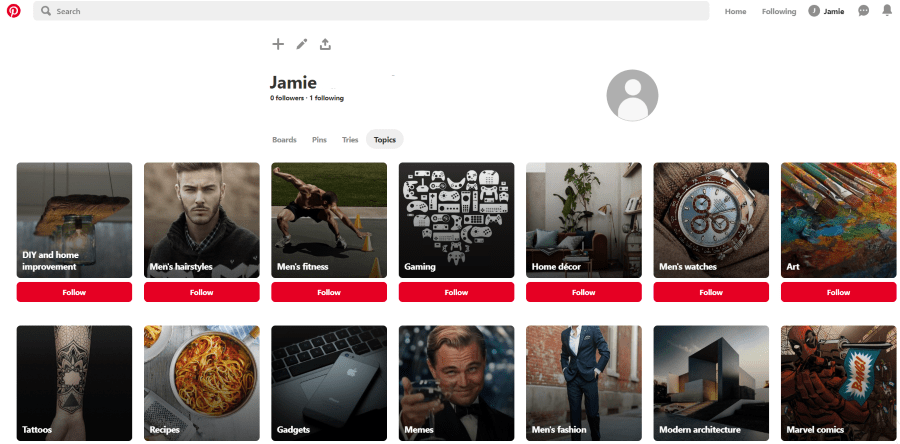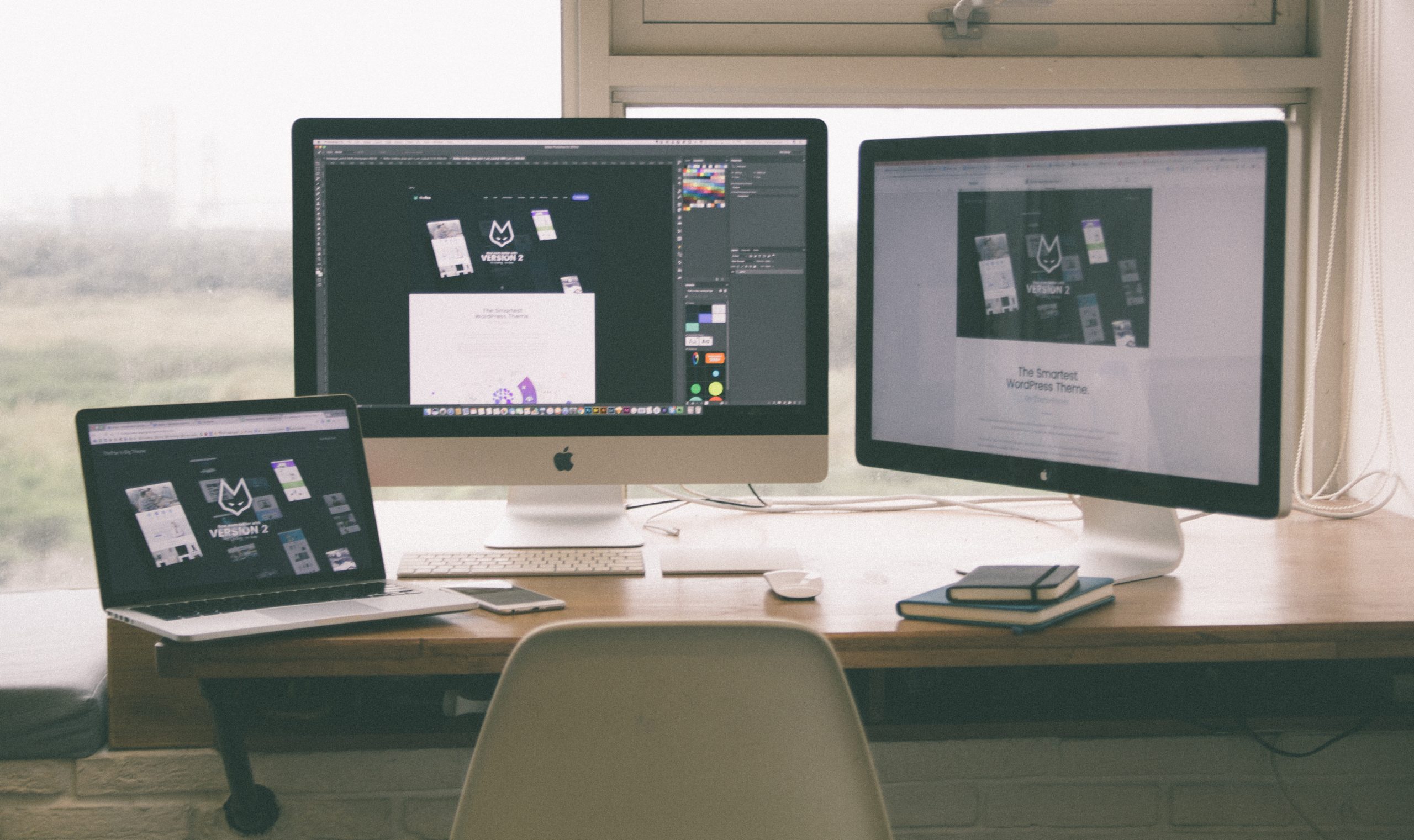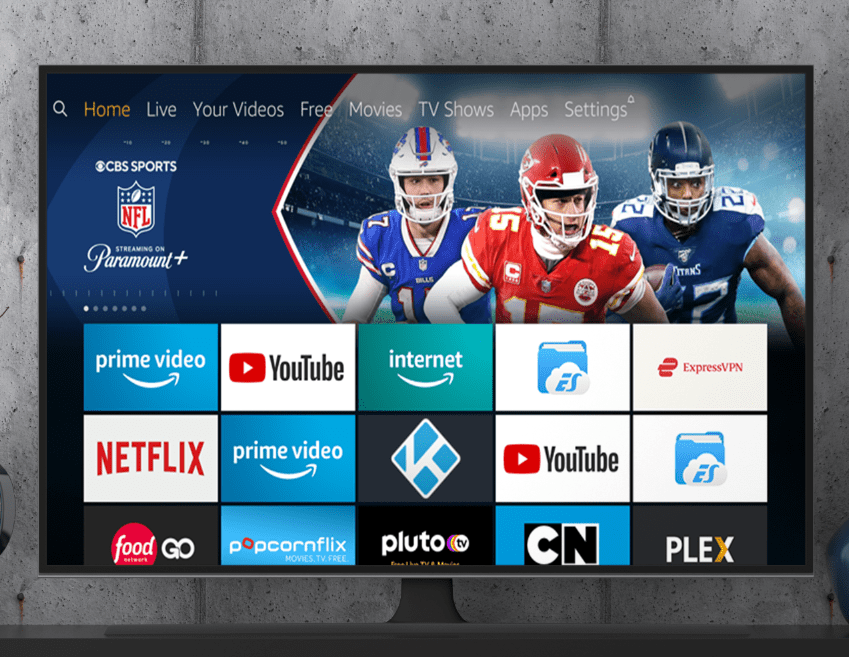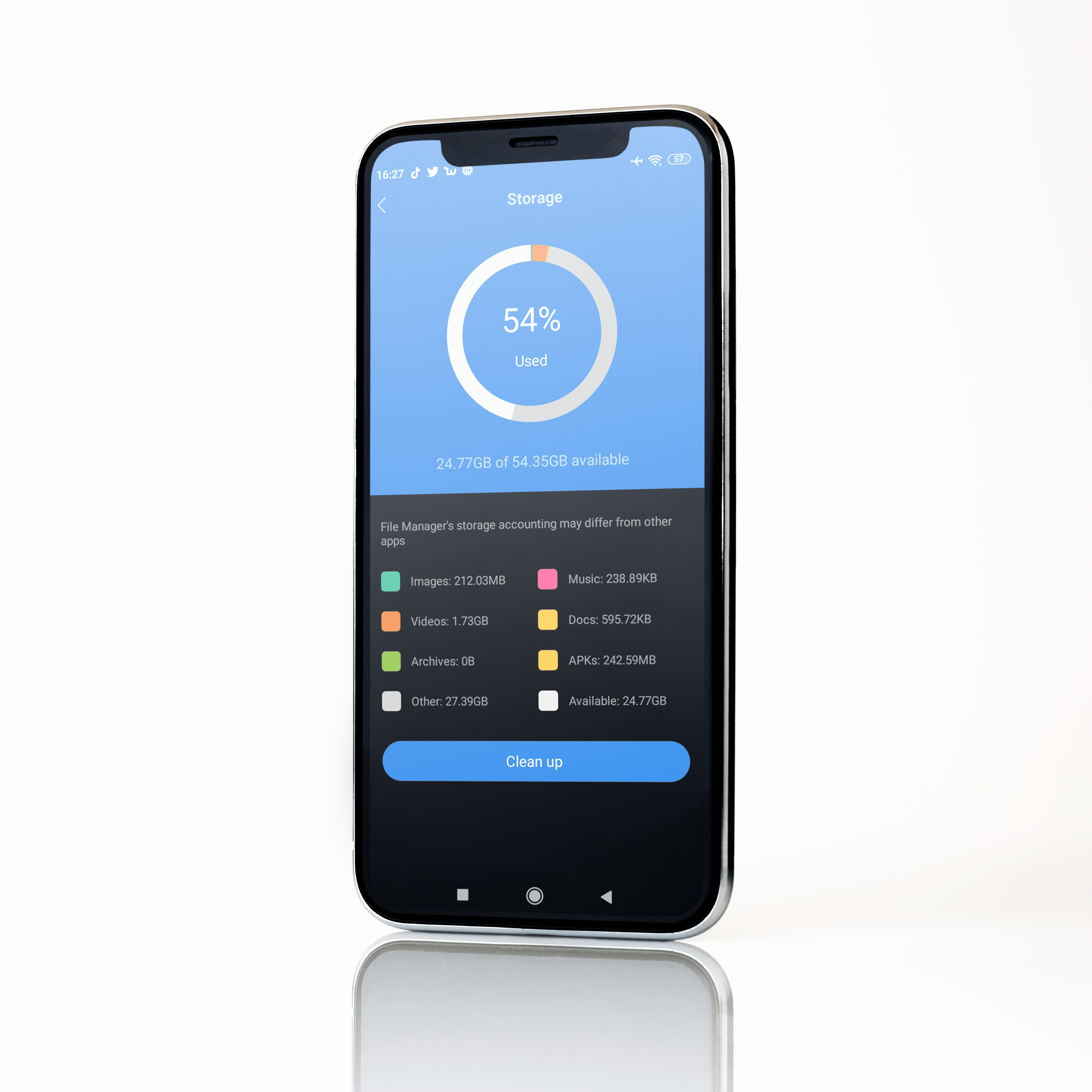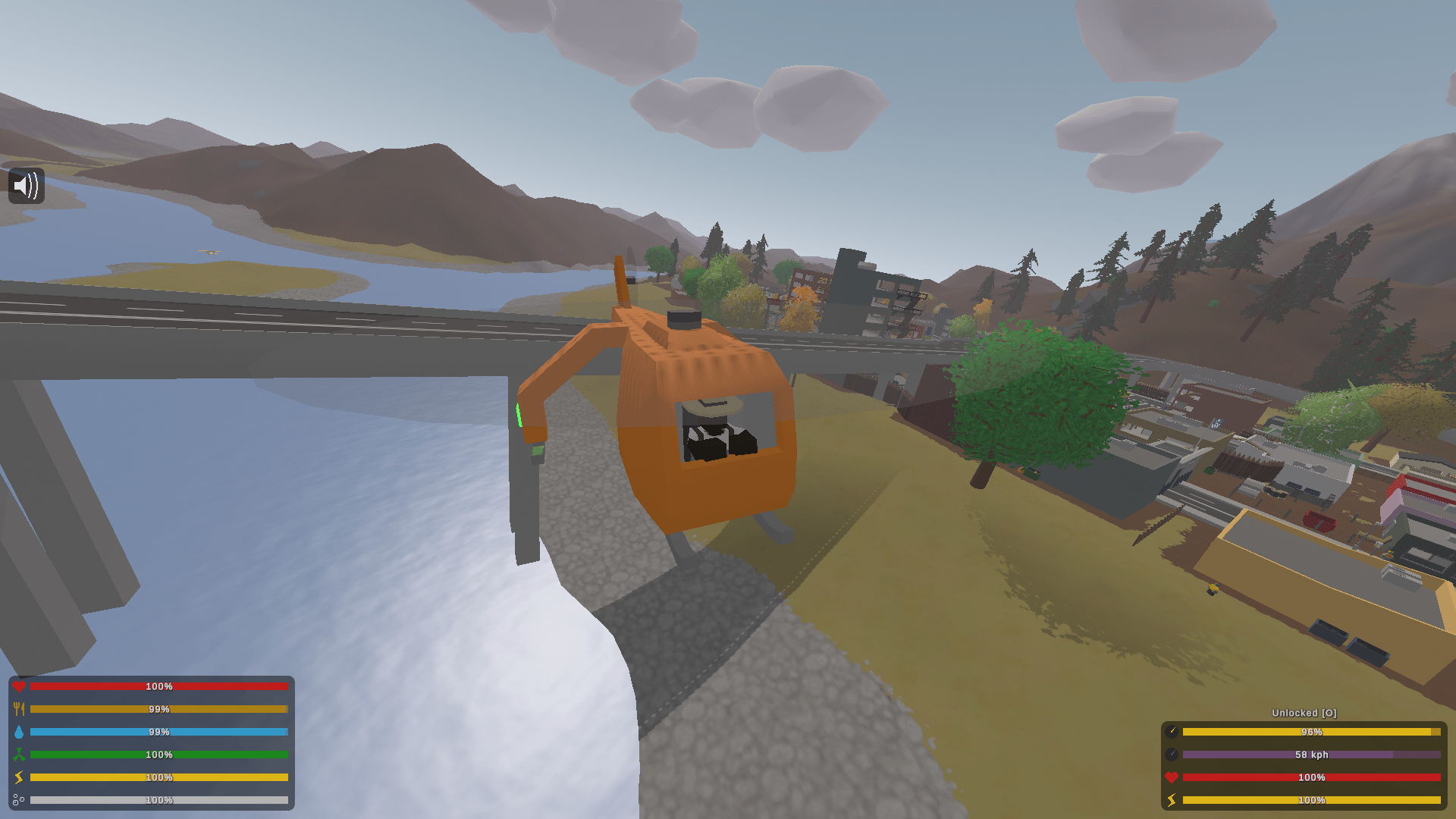Dünyada olup biten her şeyle birlikte toplantılara uzaktan katılmak da artıyor. En popüler video konferans araçlarından biri, masaüstü veya mobil cihazlarda hem görüntülü hem de yalnızca sesli konferans görüşmelerine izin veren Zoom'dur.
Bu makalede, size nasıl bir Zoom hesabı oluşturacağınızı göstereceğiz ve bu çok yönlü iletişim aracını kullanma konusunda birkaç ipucu vereceğiz.
Hesap Oluşturma
Zoom, bir hesapla veya hesap olmadan kullanılabilir, ancak sunulan tüm özellikleri kullanmak için kaydolmak iyi bir fikirdir. Bunu yapmak için Zoom web sayfasına gidin ve aşağıdakileri yapın:
- Ekranın sağ üst köşesinde bulunan Sign-Up butonuna tıklayın.
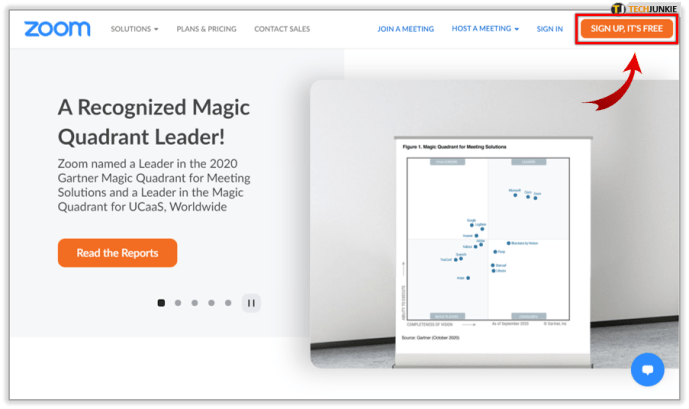
- Doğum tarihinizi girmeniz istenecektir. Bittiğinde, Devam'ı tıklayın.
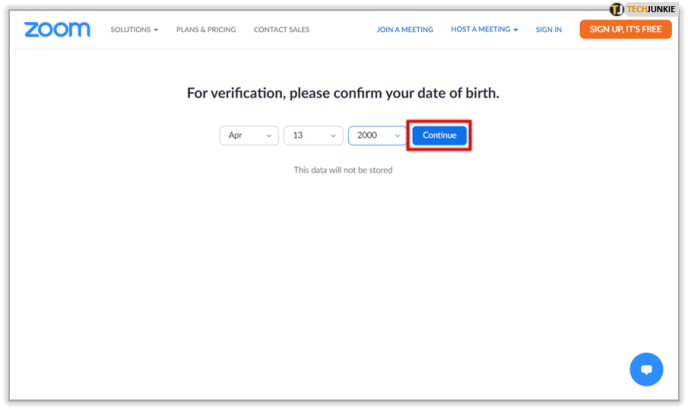
- Kayıt sayfasında, nasıl devam etmek istediğinize dair bir seçenek sunulur. İş e-postanızı kullanabilir, şirketinizin SSO veya Tek Oturum Açma Kimliği ile kaydolabilir veya bir Google veya Facebook hesabı kullanabilirsiniz.

- Oturum açma yöntemini seçtikten sonra Kaydol'a tıklayın.
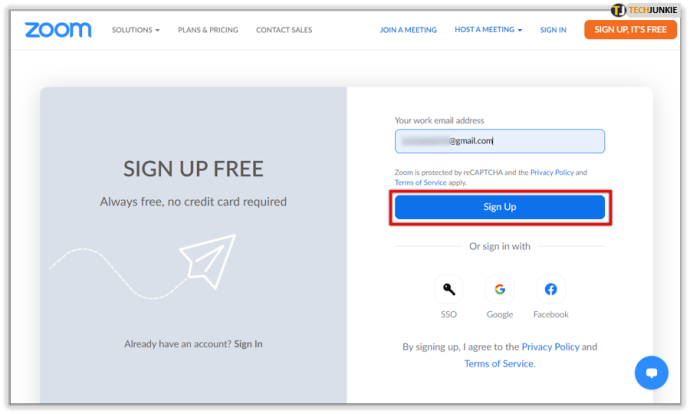
- Bir e-posta adresiyle kaydoluyorsanız, size bir onay e-postası gönderilecektir. Devam etmek için bağlantıya tıklayın.
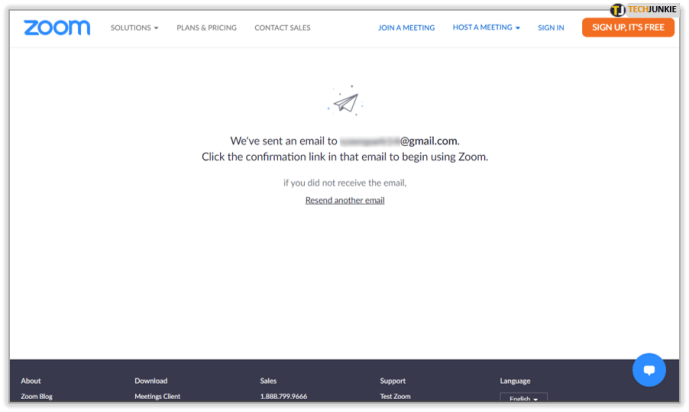
- Hesap bilgilerinizi girin ve 3. adımı tamamlayana kadar Devam'a basın.
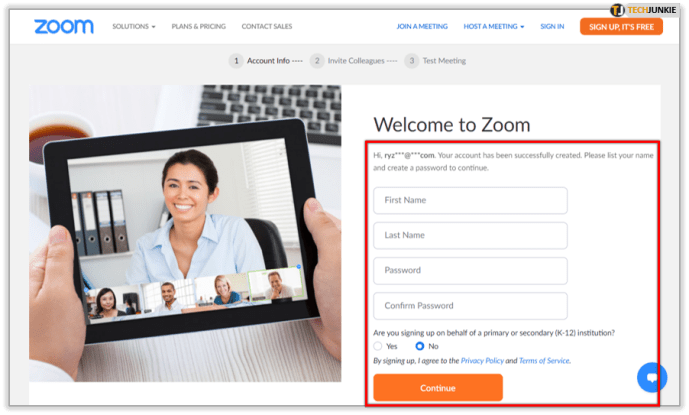
- Artık yeni bir Zoom Hesabı ile oturum açtınız.

Bir mobil cihaz kullanıyorsanız, önce Google Play Store veya Apple App Store üzerinden Zoom Cloud toplantıları uygulamasını yükleyerek de oturum açabilirsiniz. Yüklemeyi bitirdikten sonra uygulamayı açın ve şu adımları izleyin:

- Kaydol üzerine dokunun.
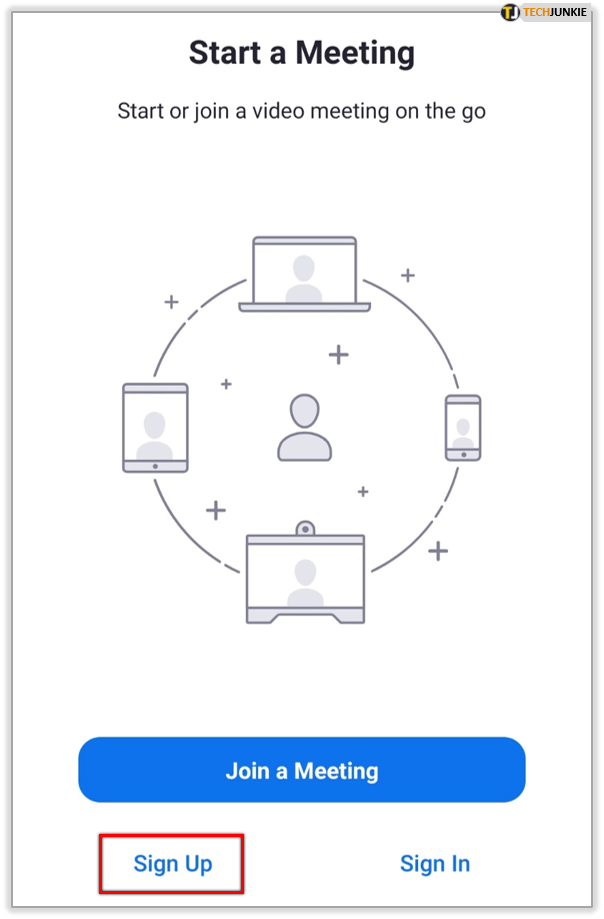
- Doğum tarihinizi girin ve ardından Ayarla üzerine dokunun.
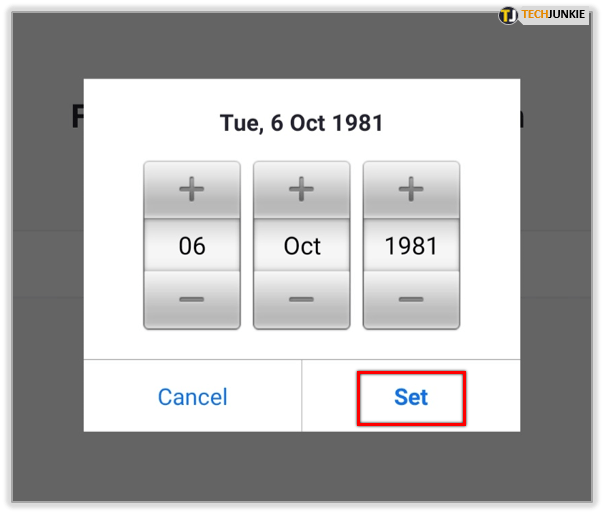
- Kullanmak istediğiniz e-postayı ve ardından adınızı girin ve ardından Kaydol'a dokunun.
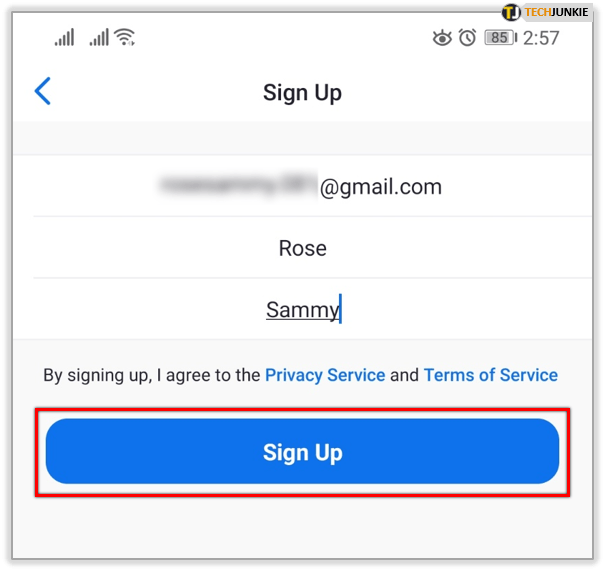
- Zoom uygulaması, girdiğiniz adrese bir doğrulama e-postası gönderecektir. E-postayı açın ve doğrulamak için Hesabı Etkinleştir'e dokunun. Mobil uygulama size bir Google veya Facebook hesabı girme seçeneği sunmaz, ancak bir hesapla oturum açmanıza izin verir. Bir şirket SSO kimliği, bir Google hesabı veya bir Facebook profili kullanmak istiyorsanız, bir web tarayıcısı kullanarak kaydolun.
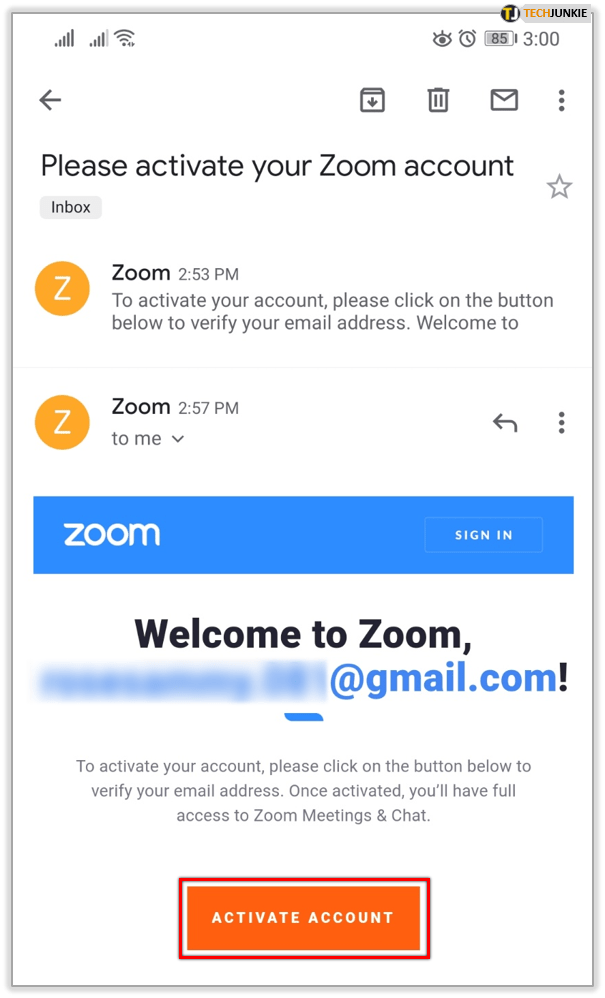
- Daha sonra hesap sayfasına yönlendirileceksiniz.
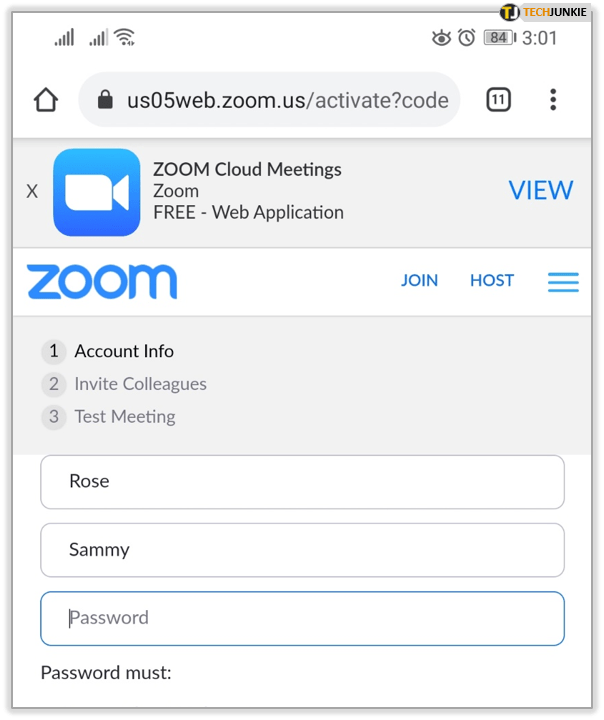
- Hesabınız için bir şifre oluşturun ve ardından devam üzerine dokunun.
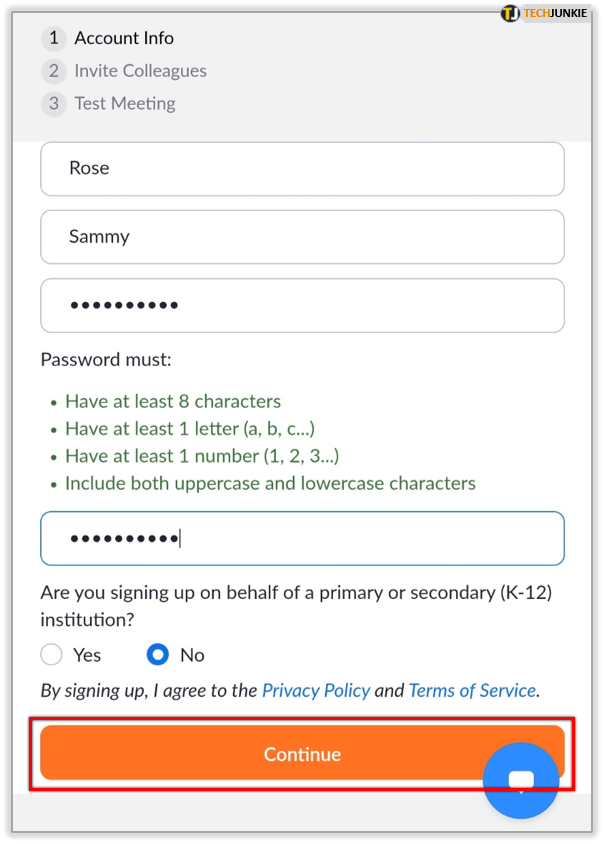
- Başka Zoom kullanıcıları eklemek isterseniz, bu sonraki ekran onları eklemek isteyip istemediğinizi soracaktır. Dilerseniz şimdilik bu adımı atlayabilirsiniz.
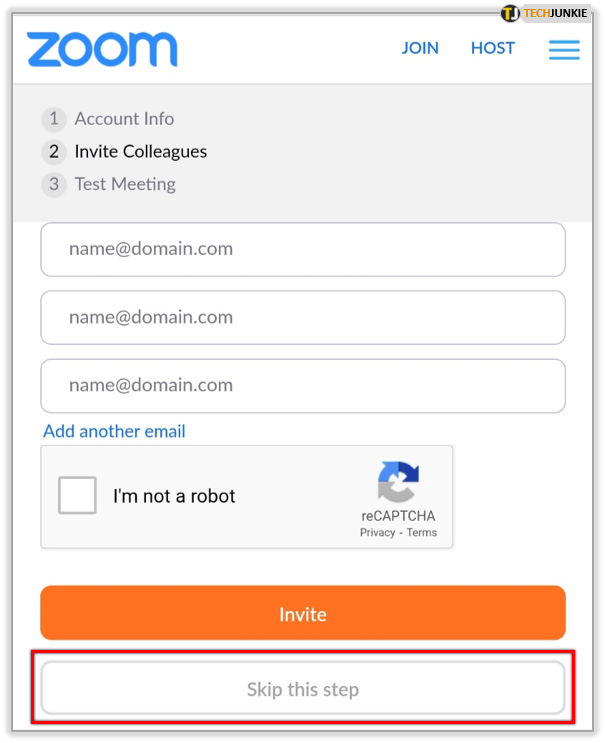
- Son adım, sizi bir toplantı başlatmaya teşvik eder. Ayrıca hesabınıza gitme seçeneğiniz de var.
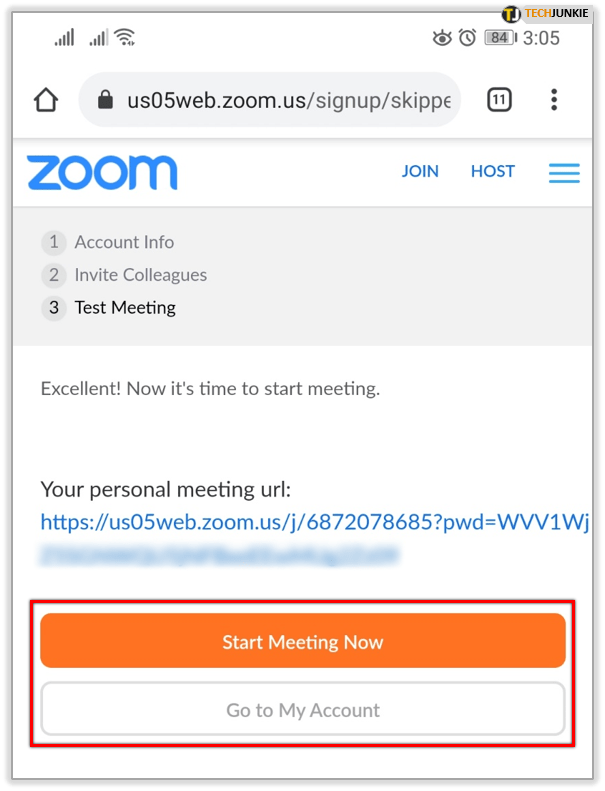
- Artık telefonunuzun uygulamasını kullanarak oturum açabilirsiniz.
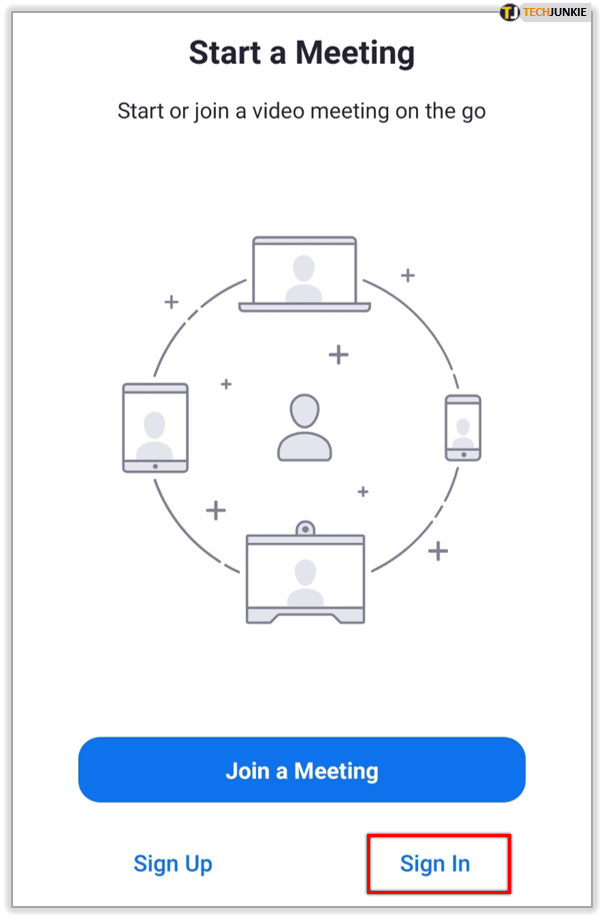
Masaüstünde Yakınlaştırmayı Kullanma
Bir bilgisayarda bir Zoom hesabına kaydolduysanız, gerçekten bir toplantıya ev sahipliği yapmak için istemciyi indirmeniz gerekir. Bunu yapmak için, otomatik bir istemci indirmesi başlatmak için ekranınızın sağ üst köşesindeki Toplantı Düzenle'ye tıklayın veya sayfanın en altına gelip İndir menüsünü buluncaya kadar aşağı kaydırın.

İstemci indirildikten sonra uygulamayı yüklemek için üzerine tıklayın. Açılabilecek herhangi bir bildirim penceresinde Tamam'ı tıklayın.
İstemci yüklendikten sonra, Zoom'a her giriş yaptığınızda, size çeşitli seçeneklerin sunulduğu bir Ana Sayfa sekmesine yönlendirileceksiniz.

- Yeni Toplantı – Hemen bir toplantı başlatır. Bağlantılı olduğunuz diğer üyeleri davet edebileceğiniz bir toplantı penceresi açacaksınız.
- Katıl - Adından da anlaşılacağı gibi, toplantı sahibi tarafından sağlanması gereken bir toplantı kimliği girerek halihazırda devam eden bir toplantıya katılmanıza olanak tanır.
- Toplantı Planla – Bu, katılmak isteyen kişiler için bir bekleme odası oluşturma yeteneğinin yanı sıra toplantıları önceden planlamanıza olanak tanır.
- Ekranı Paylaş – Bu, toplantıdaki kişilerin bilgisayarınızın ekranını görüntülemesini sağlar. Bu, toplantıdaki herkesin görmesini istediğiniz bir sunumunuz varsa kullanışlıdır.
- Sağdaki Takvim, planlanmış ve yaklaşan toplantıları gösterir.
Mobilde Yakınlaştırmayı Kullanma
Zoom'u bir mobil cihazda kullanmak oldukça benzerdir ve mobilde kaydolmak için uygulamayı indirmeniz gerektiğinden, bir toplantı başlatmak veya bir toplantıya katılmak için tek yapmanız gereken uygulamayı açmaktır. Mobil uygulama, masaüstündekiyle aynı özelliklere sahiptir ve ön sayfasındaki düğmeler aynı anlama gelir.

Yeni normal
Zoom, özellikle çevrimiçi toplantıların yeni normal haline geldiği günümüzde çok kullanışlı bir konferans aracıdır. Bir Zoom hesabının nasıl oluşturulacağını bilmek, akranlarınızla iletişim kurmanın bu uygun yoluna erişmenizi sağlar.
Zoom hesabı oluşturma ve kullanma konusunda herhangi bir deneyiminiz oldu mu? Düşüncelerinizi aşağıdaki yorumlarda paylaşın.